开发流程: Hello World
本篇旨在使刚接触LayaAir引擎的开发者,在搭建完基础的开发环境之后,初步了解LayaAir引擎的基础开发流程。
如果环境还没搭建,请先查看《搭建基础开发环境》。
一、使用LayaAir-IDE创建一个空项目
LayaAir的开发流程,高度依赖LayaAir-IDE。
IDE是集成开发环境(Integrated Development Environment)的缩写,顾名思义,集成了LayaAir引擎开发从项目创建到可视化编辑,以及运行预览及项目发布的全部工作流程。
1.1 创建项目
首先,打开LayaAir3的IDE,开发者在登录之后,点击创建项目。如图1-1所示。
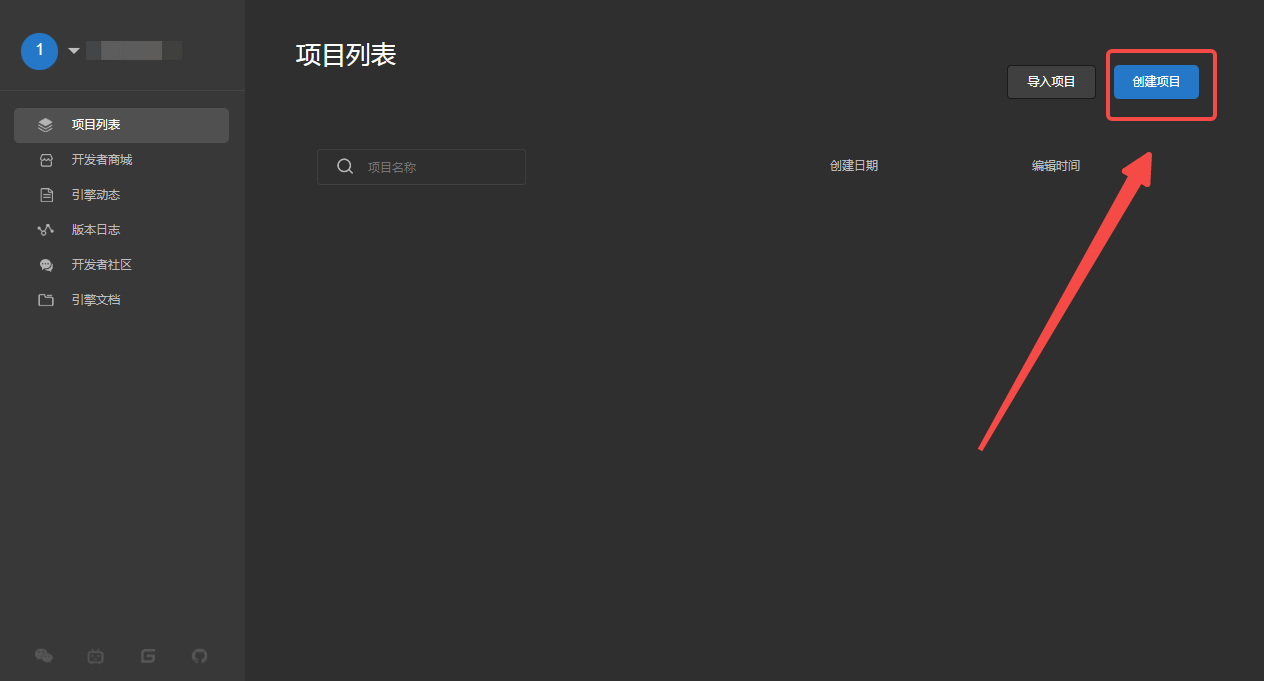
(图1-1)
在新项目创建的面板里,开发者可以根据需要,选择不同的项目模板来创建项目。这里以2D或3D空项目为例,创建一个空的项目。如图1-2所示,填写项目名称,并选择项目位置后,点击创建项目。
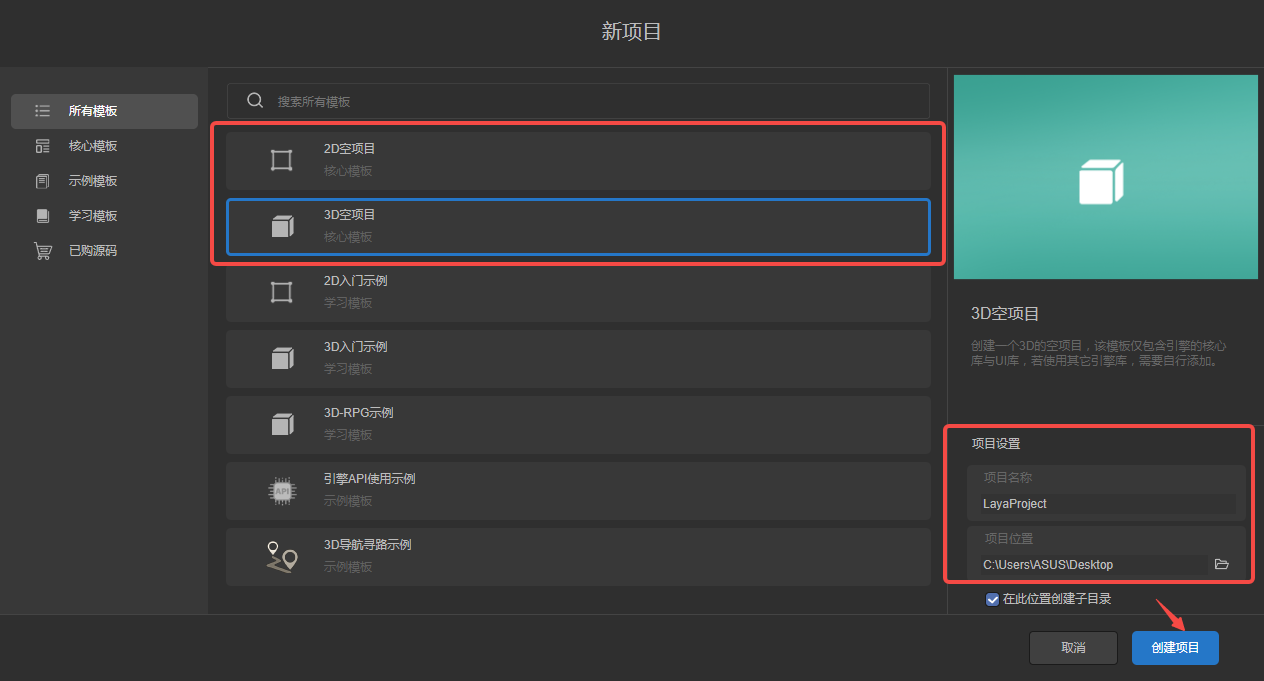
(图1-2)
创建完成后,会自动加载并打开已创建的项目,如图1-3所示,
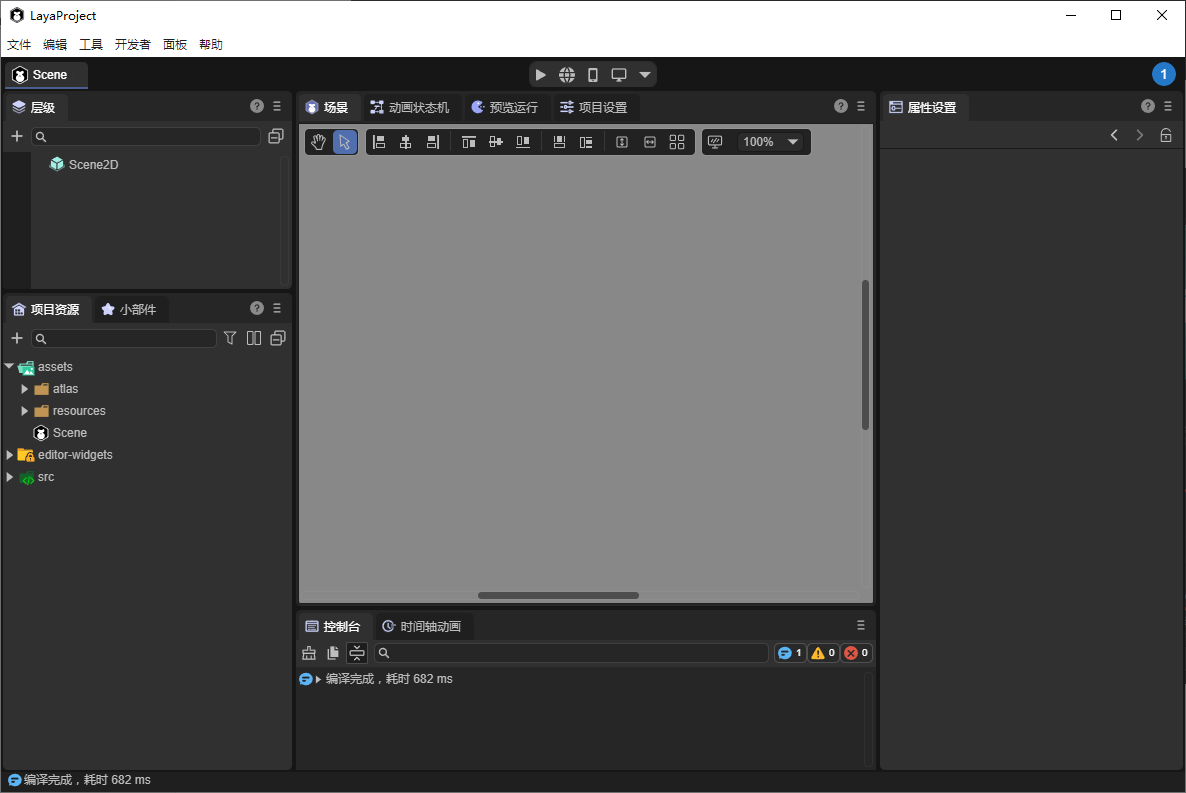
(图1-3)
2D空项目默认没有3D场景节点,而3D项目空项目则会同时存在3D场景节点和2D场景的节点。如图1-4所示。
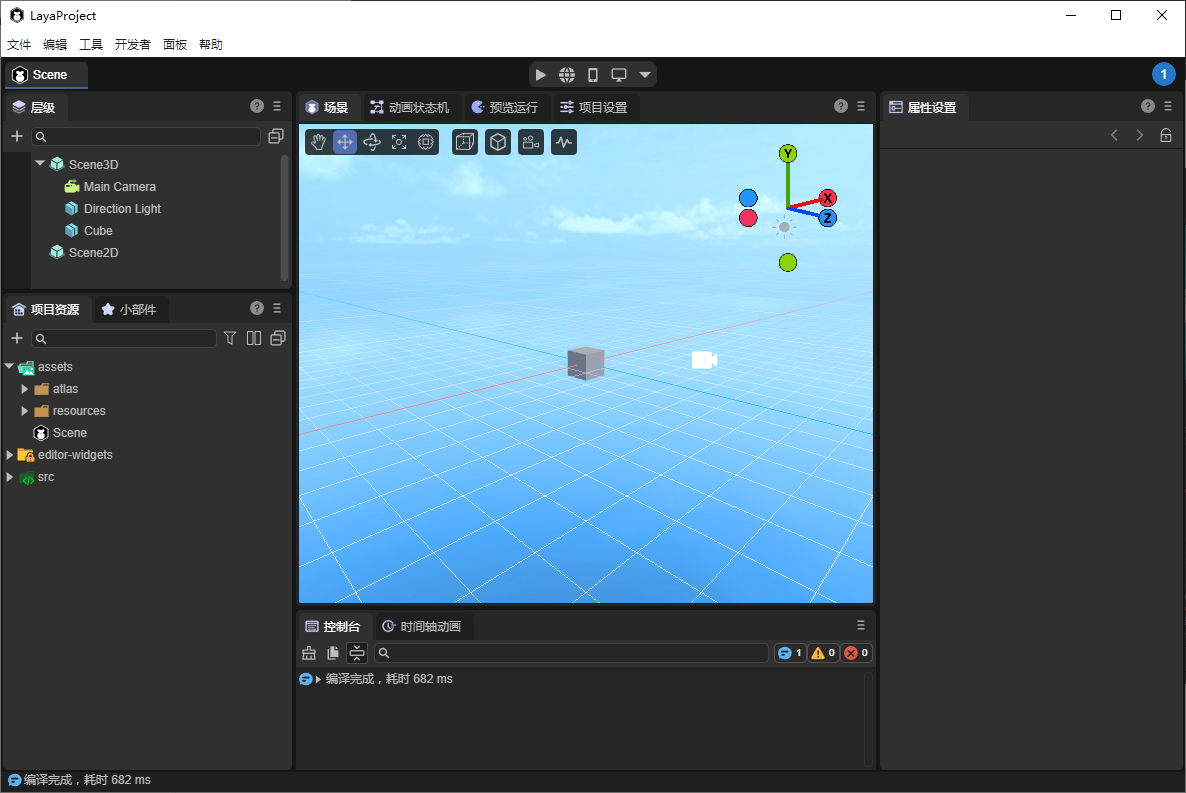
(图1-4)
1.2 基础环境配置
开发者在安装完成Vscode编码工具后,IDE通常会自己关联该编码工具。
如果开发者要使用其它的编码工具,或者在某些情况下,IDE未能自动识别编码工具的情况下,也可以通过首选项内进行手动指定,如图1-5所示。

(图1-5)
用于调试和预览的外部浏览器,如果不想使用IDE默认指定之外,也可以在此处设置。
1.3 IDE的语言设置
LayaAir3的IDE支持中文与英文,开发者可自行选择。
需要重点提及的是,在中文界面中,支持属性名自选是否翻译。
考虑到有些开发者更习惯于英文的属性名称,以便于直观的在代码中使用,还考虑到有的开发者更习惯于中文属性名,以方便理解。因此,可以通过勾选翻译引擎符号使用全中文的界面(Tips中仍然可查看英文属性名),如图1-6所示,去掉勾选,则引擎属性将不翻译。

(图1-6)
二、预览运行
项目预览用来查看项目在不同环境中的运行效果。LayaAir-IDE提供了四种模式(版本>=3.2),如图2-1所示,分别是IDE内预览,浏览器预览,移动端预览,Windows端预览。
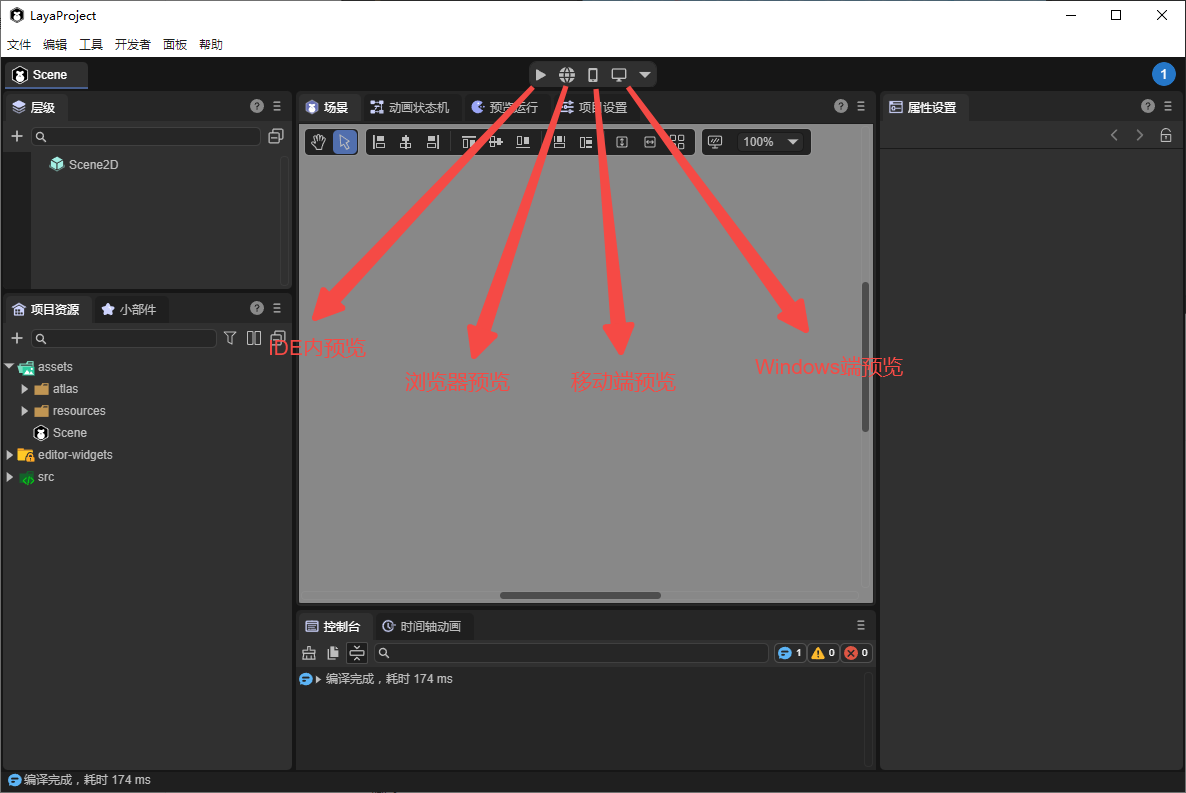
(图2-1)
2.1 IDE内预览与调试
IDE内置了浏览器预览环境,点击IDE内后,直接在IDE内预览运行效果。在该模式下,开发者可以更清晰的查看运行后的节点层级,以及直接调整节点属性的变化效果。如动图2-2所示。

(动图2-2)
此效果为“2D入门示例”项目。
预览面板上的工具栏中,可以调整预览的分辨率、缩放、重置、声音开关、开发者工具、刷新。如图2-3所示。

(图2-3)
2.2 浏览器预览
浏览器预览,就是调用系统的浏览器来运行与调试,我们通常是推荐chrome浏览器,如果开发者的系统中默认不是chrome浏览器,也可以通过 首选项 -> 通用 -> 外部工具 -> 浏览器 选择开发者指定的浏览器。如图2-4所示。
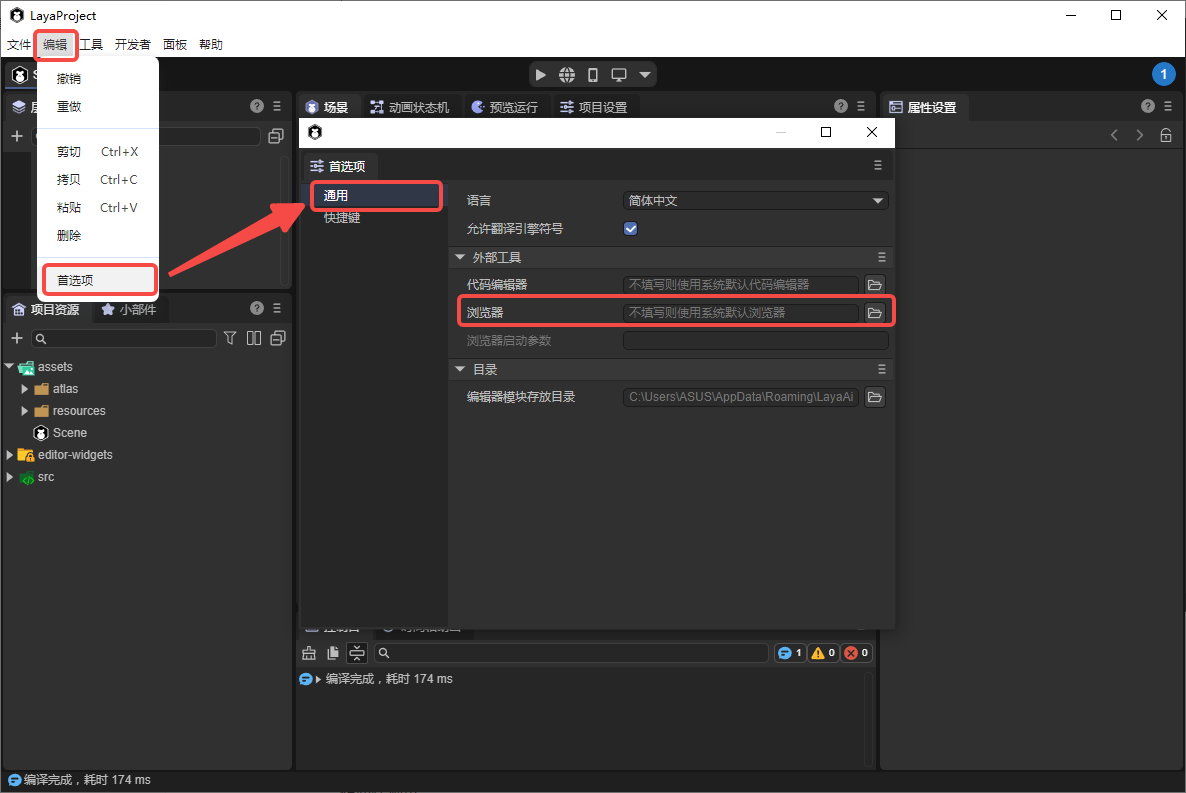
(图2-4)
2.3 移动端预览
移动端预览用于手机扫码预览移动端浏览器运行的真机效果。如图2-5所示。
需要注意的是,移动端设备要与电脑设备处于同一局域网下。
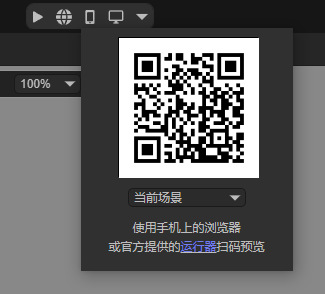
(图2-5)
2.4 Windows端预览
Windows端预览是基于windows原生exe环境的一种预览模式,通常用于检测Native安装包中是否运行稳定或表现是否一致等问题。
如果是首次运行,没有安装相应的native模块,则会弹出图2-6所示的提示,先安装环境构建的支持包。
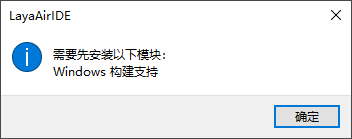
(图2-6)
点击确定后,会自动提示安装,点击安装即可。

(图2-7)
安装完成后,点击即可查看运行效果,如图2-8所示。

(图2-8)
此效果为“2D入门示例”项目。
三、入口场景说明
3.1 运行的入口
LayaAir3引擎是基于场景运行的,无法设置一个纯粹的代码作为项目入口。
也就是说,无论是测试运行,还是正式上线,必须要有一个入口的场景,作为项目运行首先启动的场景。
点击图3-1所示的图标,可以选择预览运行的入口,也就是点击预览运行后,要加载并运行的场景。

(图3-1)
3.2 当前场景
当前场景就是指当前正在编辑的场景,如图3-2显示的就是当前场景。该模式仅用于预览测试的时候使用。
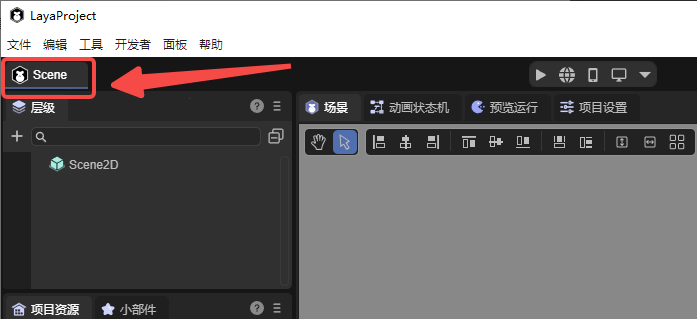
(图3-2)
3.3 启动场景
启动场景是整个项目的入口场景,通常是用于加载页,在该界面中实现游戏资源的加载,以及进度条的展示。
要设置启动场景,需要依次打开 构建发布 -> 通用 -> 启动场景 来进行设置,如图3-3所示。
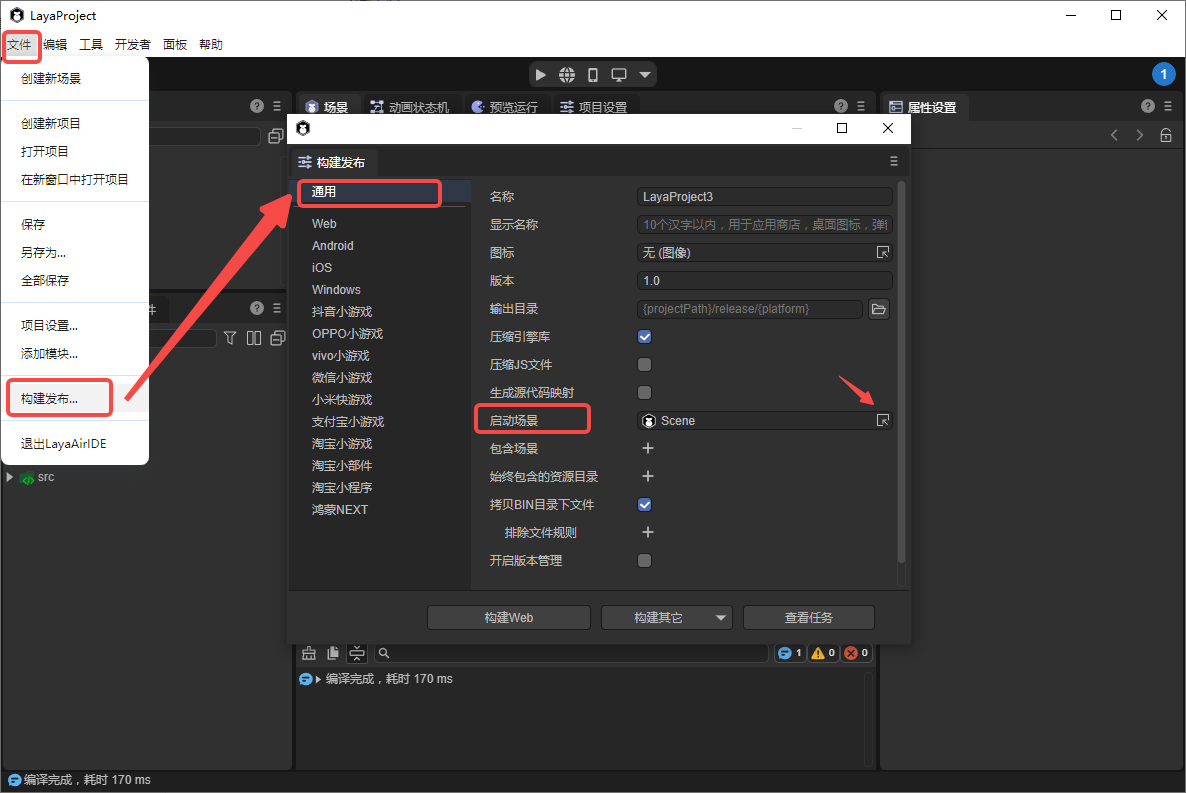
(图3-3)
设置完成后,无论是项目预览的勾选启动场景还是构建项目(发布产品)的时候,都会以启动场景作为项目运行的入口场景。
四、脚本
场景支持两种脚本的运行,一种是UI运行时,仅支持2D UI场景的根节点上使用。另一种是自定义脚本,适用于任意场景和节点上使用。无论开发者选择使用哪一种,都会跟随场景的运行而执行脚本逻辑。
做为新手,本小节以自定义脚本为例,引导开发者在场景上创建脚本并运行该脚本。
4.1 创建脚本
开发者首先选中层级面板中的根节点,在属性面板中,依次点击增加组件 与 新建组件脚本 ,然后输入名称,点击创建并添加。如动图4-1所示,即完成了脚本的创建,以及场景上绑定脚本的操作。
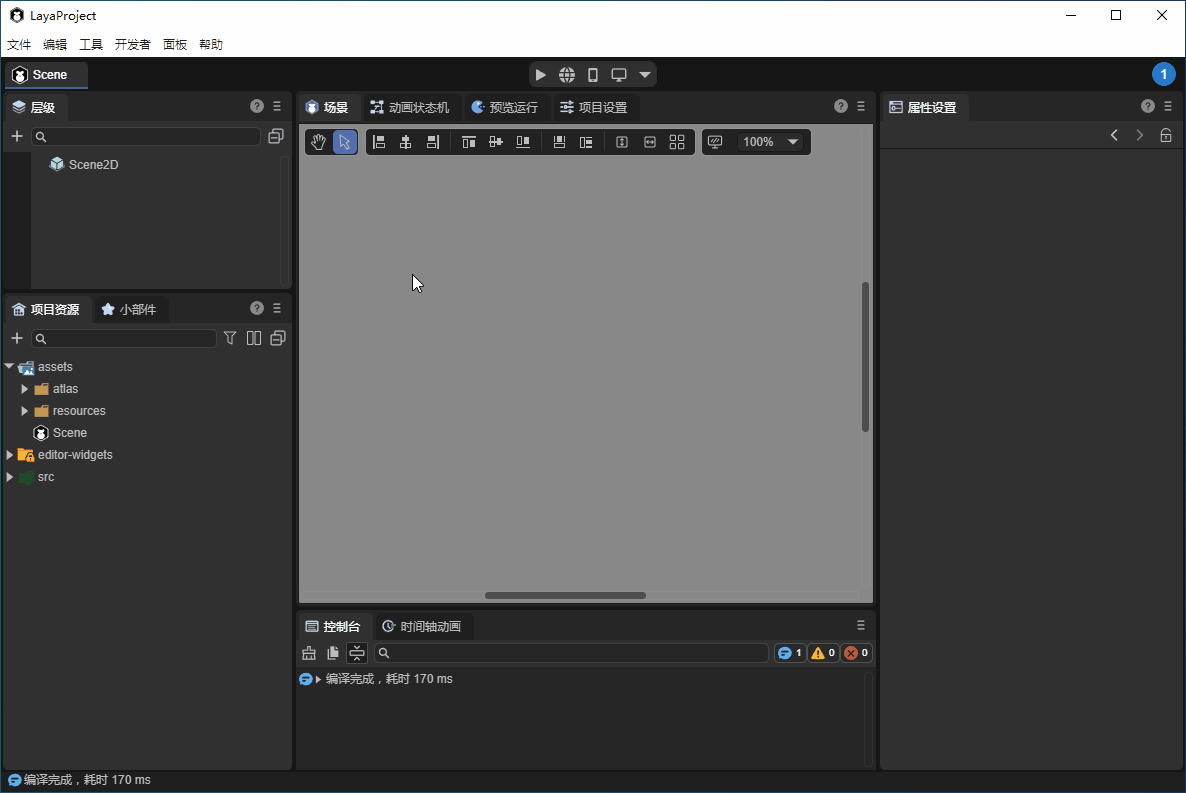
(动图4-1)
除了这种方式外,我们也可以在项目资源面板中创建脚本,然后将脚本拖拽到属性面板进行绑定组件,操作如动图4-2所示。
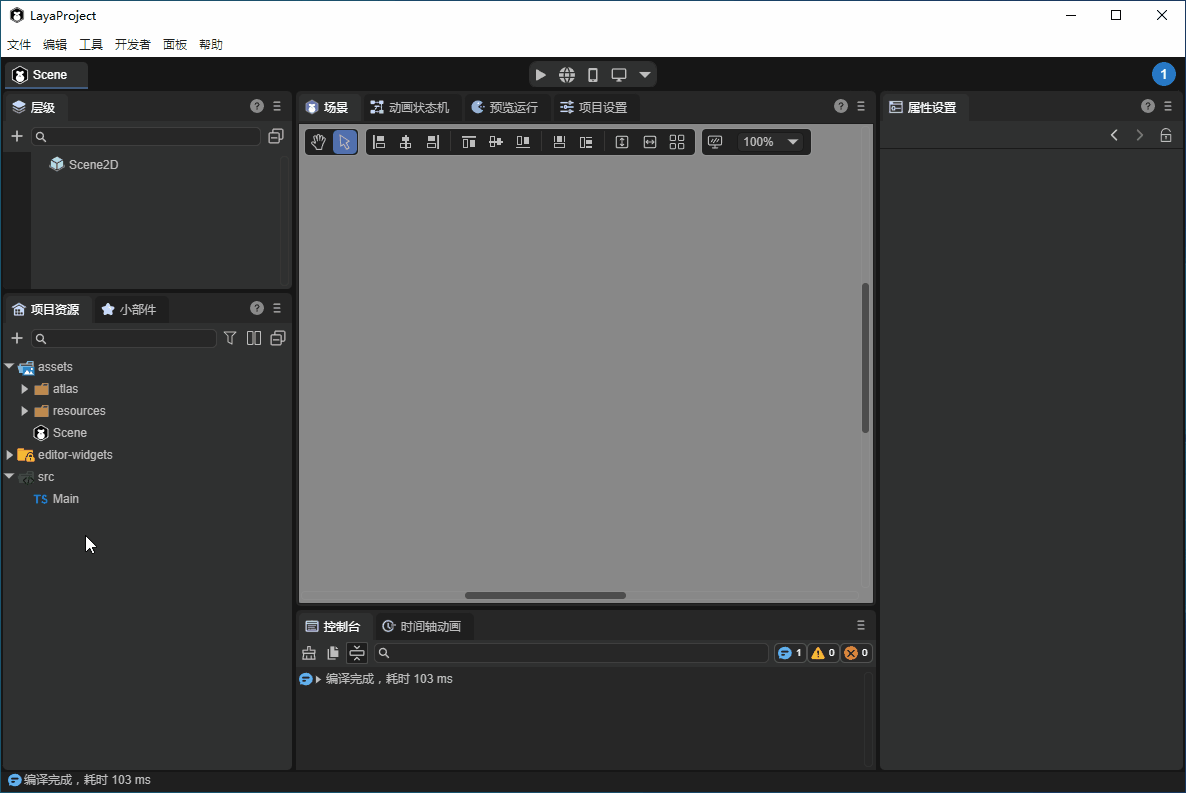
(动图4-2)
4.2 脚本编码
脚本的编码环境,在前文中已进行介绍,我们推荐采用Vscode进行编码。当我们双击属性面板的脚本或资源面板的脚本,均会打开Vscode编码工具,如图4-3所示。
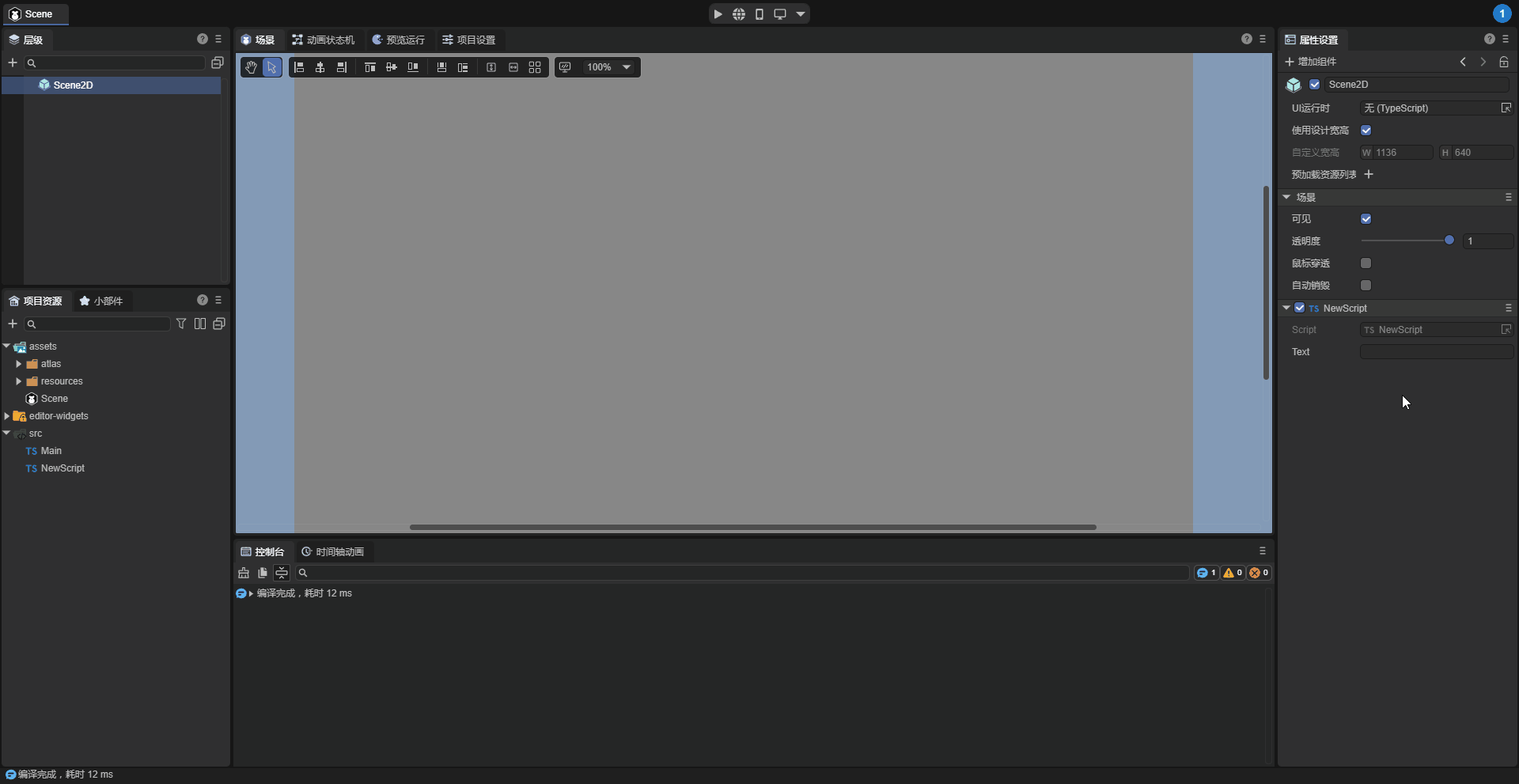
(图4-3)
进入vscode编码工具后,我们在onAwake生命周期方法里,添加第一行代码,打印"Hello, World!",如图4-4所示,
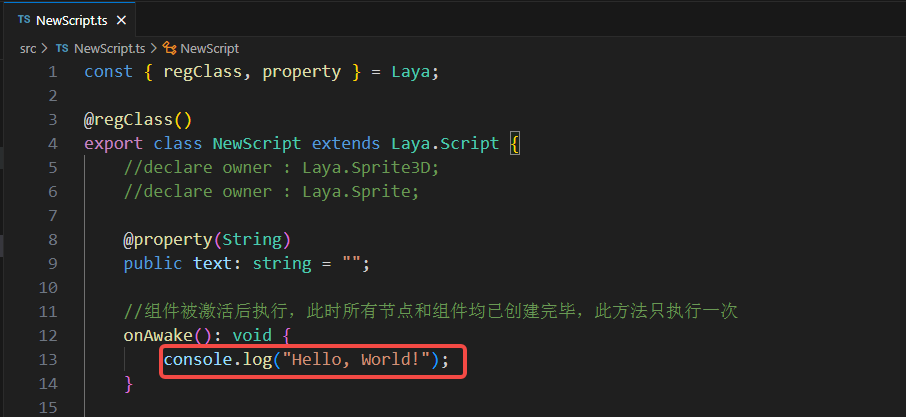
(图4-4)
回到LayaAir-IDE中,运行查看控制台,如动图4-5所示,可以看到打印了日志。
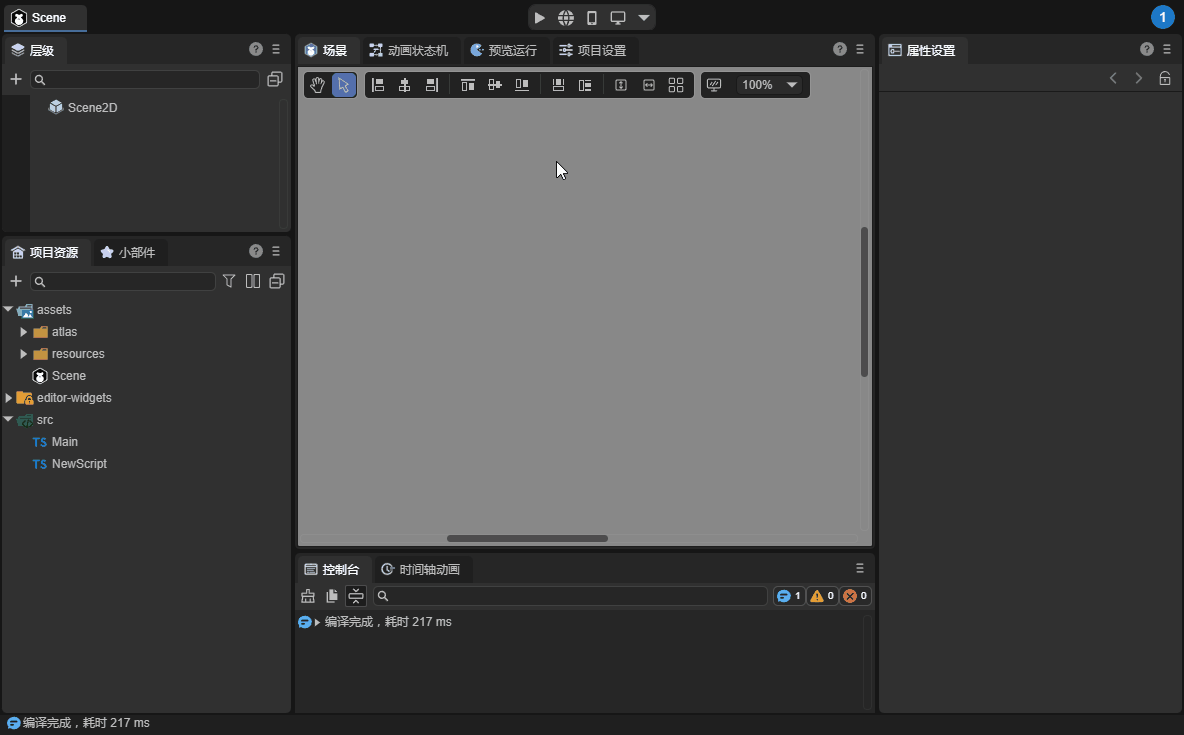
(动图4-5)
如果我们使用浏览器进行调试,按F12键在DevTools中查看日志。
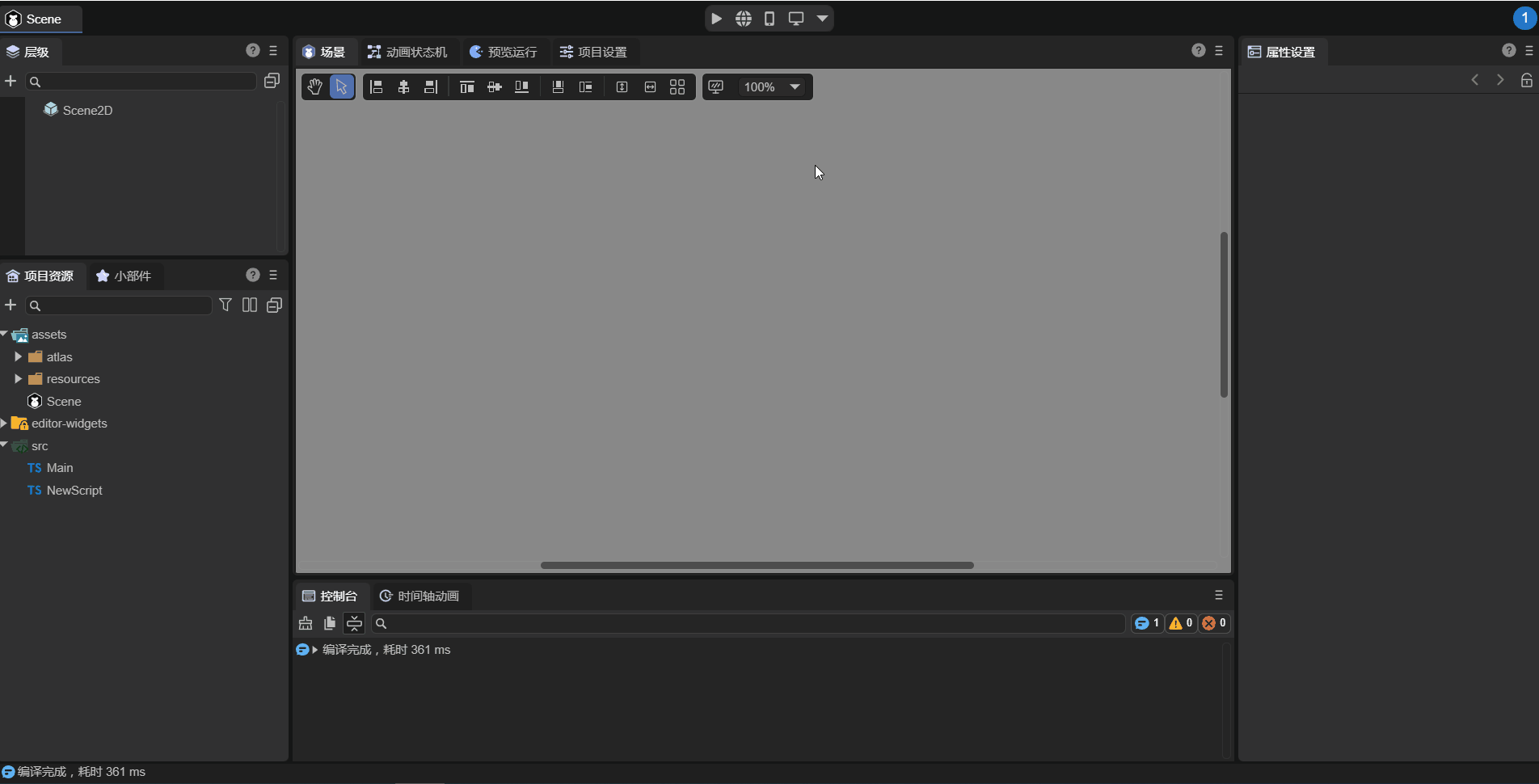
(动图4-6)
关于更多如何基于LayaAir的组件系统,进行脚本编写,一定要查看文档《实体组件系统(ECS)》。
五、可视化开发
LayaAir3-IDE支持丰富的可视化开发模块,这里列出一些主要的功能模块文档链接,开发者可在有时间的时候逐一查看。
六、构建发布
当开发完成后,可以将项目发布出去,在“构建发布”面板中,点击“构建Web”,构建完成后,点击运行,会在浏览器中运行。
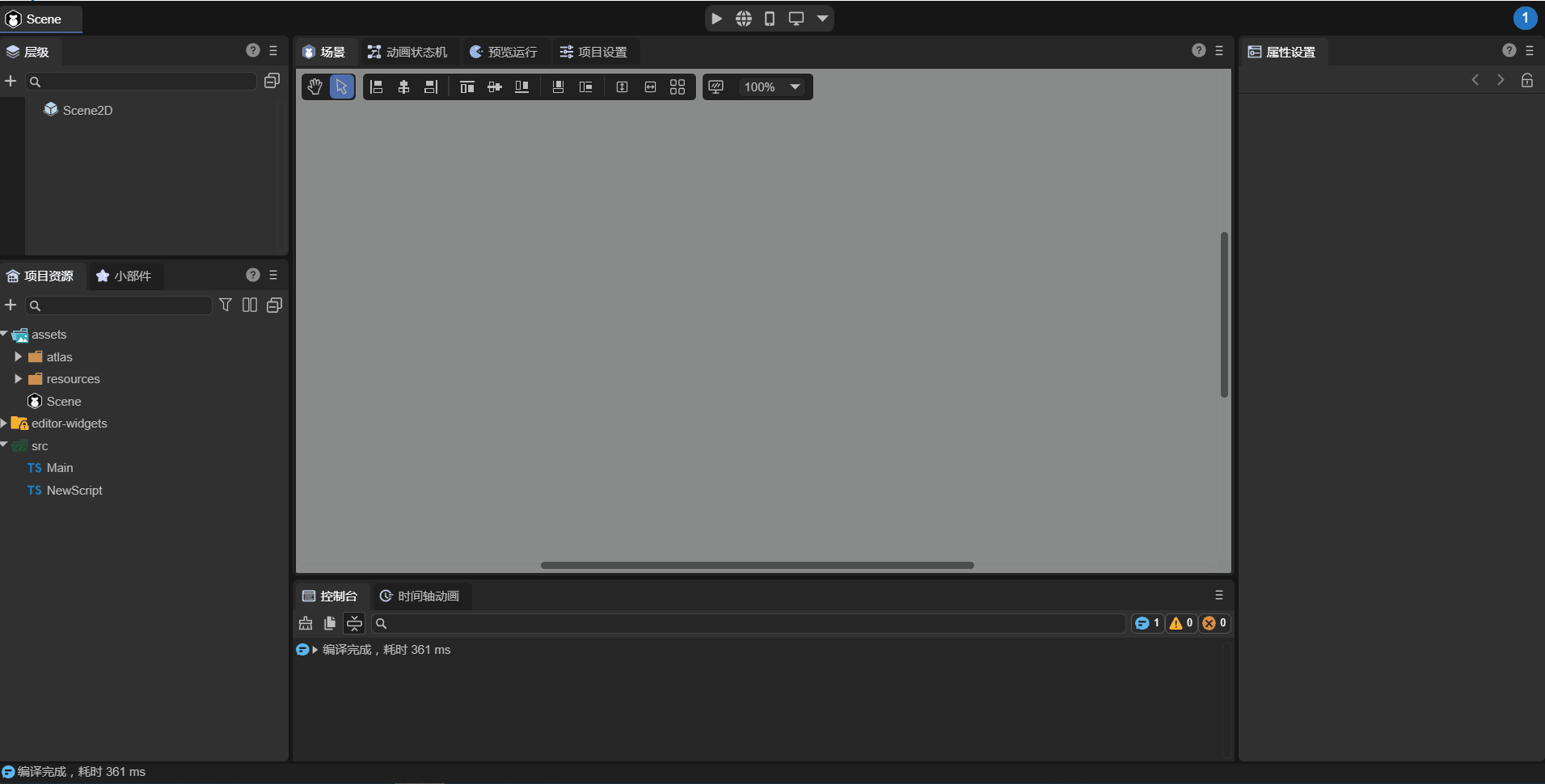
(动图6-1)
更多构建发布的内容可以参考《 通用发布》。